Microsoft a enfin fait un grand pas en avant pour aider les utilisateurs de PC Windows 10 qui ont rencontré des problèmes d’activation après avoir changé de matériel principal tel que le disque dur, le SSD et la carte mère.
Pour ceux qui ne sont pas conscients du problème d’activation, Microsoft fournit une licence numérique (anciennement appelée droit numérique) à un PC lorsqu’il est mis à niveau vers Windows 10 à partir de versions antérieures du système d’exploitation Windows à l’aide de l’offre de mise à niveau gratuite. La licence numérique sera utilisée pour activer automatiquement votre copie de Windows 10 lorsque vous effectuez une nouvelle installation, réinstallez ou modifiez le matériel de votre PC.
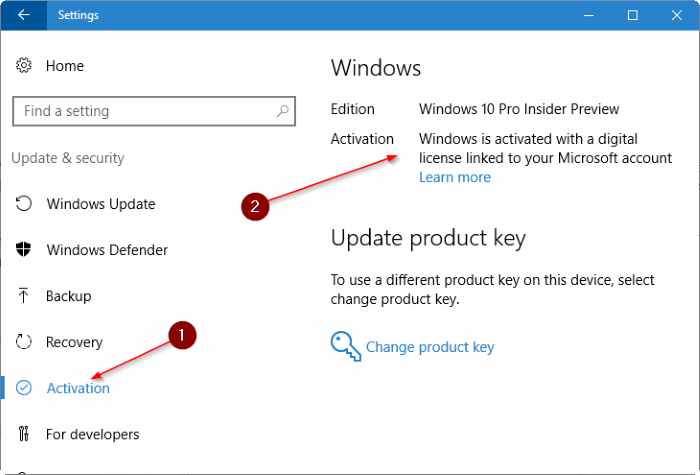
De nombreux utilisateurs de PC n’ont pas pu activer leur copie de Windows 10 après avoir changé le matériel de leur PC, en particulier après le remplacement de la carte mère. Jusqu’à présent, les utilisateurs de PC devaient contacter l’équipe de support Microsoft pour obtenir leur copie de Windows 10 activée après des modifications matérielles.
Avec la mise à jour anniversaire de Windows 10, Microsoft a décidé de lier votre licence numérique Windows 10 (droit numérique) à votre compte Microsoft afin que les utilisateurs puissent facilement réactiver leur copie de Windows 10 après avoir changé de matériel.
Vous n’avez rien à faire de votre part si vous utilisez un compte Microsoft pour vous connecter à Windows 10. Selon Microsoft, lorsque vous utilisez un compte Microsoft pour vous connecter à Windows 10, la licence numérique sera automatiquement liée à votre Compte microsoft.
Si vous utilisez un compte d’utilisateur local au lieu d’un compte Microsoft, suivez les instructions ci-dessous pour associer votre licence Windows 10 à votre compte Microsoft:
Étape 1: Ouvrez l’application Paramètres en cliquant sur l’icône d’engrenage / paramètres dans le volet gauche du menu Démarrer ou en utilisant le logo Windows et le raccourci clavier.
Étape 2: Dans l’application Paramètres, accédez à Mise à jour et sécurité > Activation page.
Étape 3: Cliquez sur Ajouter un compte connexion. Entrez votre ID de compte Microsoft et votre mot de passe, puis cliquez sur se connecter bouton. Si vous utilisez un compte d’utilisateur local, vous devrez peut-être entrer le mot de passe de votre compte d’utilisateur local. Si le lien Ajouter un compte n’apparaît pas, il est probable que votre licence Windows 10 soit déjà liée à votre compte Microsoft.
REMARQUE: Windows 10 lie automatiquement l’activation à votre compte Microsoft si vous utilisez un compte Microsoft pour vous connecter à Windows 10.
Étape 4: Après avoir ajouté votre compte Microsoft et que la licence est liée à votre compte Microsoft, vous verrez “Windows est activé avec une licence numérique liée à votre compte Microsoft“Sur la page d’activation des paramètres.
Comme indiqué précédemment, la licence numérique Windows 10 est automatiquement liée au compte Microsoft lors de l’utilisation d’un compte Microsoft pour se connecter à Windows 10 ou lors de l’utilisation de la méthode ci-dessus tout en utilisant un compte d’utilisateur local. Cela dit, c’est une bonne idée de confirmer que votre licence Windows 10 est liée à votre compte Microsoft.
Étape 1: Ouvert paramètres. Cliquez sur Mise à jour et sécurité.
Étape 2: Cliquez sur Activation. Ici, vous verrez “Windows est activé avec une licence numérique liée à votre compte Microsoft“À côté de l’activation si la licence Windows 10 est liée au compte Microsoft.
Si vous avez lié votre licence numérique Windows 10 à votre compte Microsoft, vous pouvez utiliser la direction suivante pour activer Windows 10 après des modifications matérielles.
Étape 1: Ouvrez le paramètres app. Cliquez sur Mise à jour et sécurité.
Étape 2: Cliquez sur Activation. Si votre copie de Windows 10 n’est pas activée et que vous voyez un lien étiqueté Dépanner comme indiqué dans l’image ci-dessous.
Étape 3: Clique le Dépanner lien pour ouvrir l’utilitaire de résolution des problèmes d’activation de Windows 10 et activer votre copie de Windows 10 après des modifications matérielles.
Étape 4: Si l’utilitaire de résolution des problèmes ne parvient pas à activer votre copie de Windows 10, vous verrez un lien intitulé J’ai récemment changé de matériel sur cet appareil
.Étape 5:
Clique le J’ai récemment changé de matériel sur cet appareil pour afficher une page dans laquelle vous devez saisir l’adresse e-mail et le mot de passe de votre compte Microsoft.Étape 6: Vous devez sélectionner votre PC Windows 10 dans la liste des appareils, cochez la case intitulée C’est l’appareil que j’utilise actuellement
puis cliquez sur Activer pour activer votre copie de Windows 10.